



  |   |
| 1 | En Windows®2000, haga clic en el botón Inicio, Panel de control y, a continuación, seleccione Escáneres y cámaras. En Windows® XP, haga clic en el botón Inicio, Panel de control, Impresoras y otro hardware y, a continuación, seleccione Escáneres y cámaras (o Panel de control, Escáneres y cámaras). En Windows Vista™, haga clic en el botón Inicio, Panel de control, Hardware y sonido y, a continuación, seleccione Escáneres y cámaras.  | ||||
| 2 | Siga uno de estos pasos: | ||||
| 3 | Haga clic en la ficha Ajustes de red y seleccione el método de conexión apropiado. 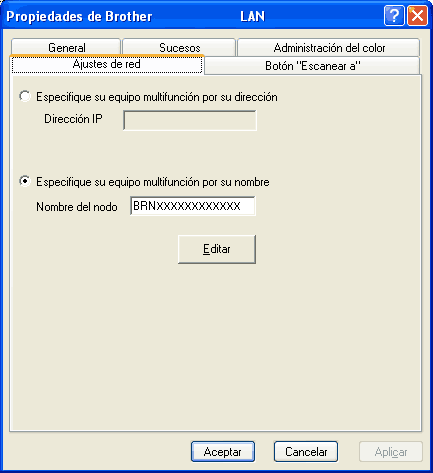
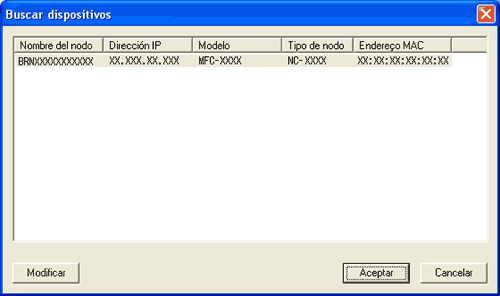 | ||||
| 4 | Haga clic en la ficha Botón "Escanear a" y especifique el nombre del PC en el campo Nombre del PC. En la pantalla LCD del equipo aparece el nombre que haya especificado. La configuración predeterminada es el nombre del PC. Se puede introducir el nombre que se desee. 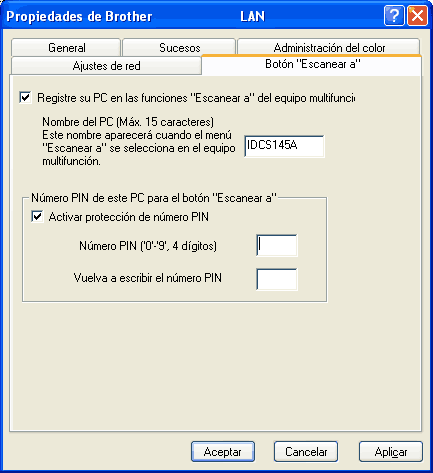 | ||||
| 5 | Para impedir la recepción de documentos no deseados, introduzca el número PIN de 4 dígitos en el campo Número PIN y Vuelva a escribir el número PIN. Para enviar datos a un PC protegido por un número PIN, en la pantalla LCD aparece un mensaje en el que se pide que introduzca el número PIN para poder escanear un documento y enviarlo al PC. (Consulte Uso del botón Escanear). |
  |   |